Cum să încărcați produse digitale în magazinele WooCommerce folosind CSV
Publicat: 2022-09-14Datorită confortului, disponibilității și vitezei sale, cumpărăturile online au câștigat o popularitate enormă în ultimul deceniu. Consumatorii pot cumpăra acum liniștit în confortul propriei case, fără nicio bătaie de cap. Magazinele de cumpărături online devin din ce în ce mai frecvente.
Cumpărăturile online au devenit obișnuite, ceea ce face ca începerea unei aventuri de comerț electronic sau să vă duceți afacerea online să fie o idee bună. Munca grea a rămas în urmă dacă ați creat deja un site web WordPress și ați adăugat plug-in-ul WooCommerce. Apoi, puteți încărca produsele digitale, cum ar fi fișiere audio/video sau fișiere pdf, în WooCommerce și le puteți face publicitate clienților.
Dacă tocmai ați lansat un magazin WooCommerce sau doriți să accelerați procesul de încărcare a produselor în magazinul dvs. existent, este crucial să învățați cum să importați produse. Importurile de produse în vrac vă economisesc mult timp și reduc la minimum erorile umane.
În acest articol, vă oferim două moduri de a importa produse WooCommerce cu un fișier CSV,
- Utilizarea importatorului de produse încorporat din WooCommerce;
- Utilizarea unui plugin terță parte;
Când importați bunurile digitale, importatorul încorporat WooCommerce va face treaba, dar dacă doriți mai multă flexibilitate și opțiuni avansate, puteți utiliza pluginul Product Import Export pentru WooCommerce de Webtoffee.
Înainte de a trece la asta, trebuie să aveți un fișier CSV de produs înainte de a începe. Pentru utilizatorii care doresc să-și migreze produsele digitale pe un alt site, vă puteți exporta produsele WooCommerce într-un fișier CSV. Odată ce aveți fișierul CSV al produsului, puteți începe să importați produse WooCommerce în magazinul dvs.
Să începem!
Ce sunt fișierele CSV?
Formatul Valori separate prin virgulă (CSV) este un fișier text simplu care conține date separate prin virgulă. Fișierele CSV sunt utilizate în mod obișnuit pentru exportul și importul de date complexe între aplicații.
WooCommerce are, de asemenea, un importator CSV de produs încorporat, iar atât WordPress, cât și WooCommerce oferă suport complet pentru exportul și importul de date în format CSV. Aceasta înseamnă că puteți utiliza un singur fișier CSV pentru a importa, exporta și actualiza toate produsele.
În plus, dacă treceți de la o altă platformă de comerț electronic, fișierele CSV pot fi utile. Puteți exporta frecvent întregul catalog de produse ca un singur fișier CSV, în funcție de platforma dvs. actuală. Apoi, puteți încărca acest fișier în noul dvs. magazin WooCommerce pentru a obține imediat rafturi complet aprovizionate.
Pentru un import impecabil, fișierul CSV trebuie să fie codificat UTF-8. Aflați cum să salvați un fișier CSV sau Excel în codificare UTF-8.
Pași pentru a importa produse digitale din WooCommerce utilizând setările de import încorporate
Puteți importa produse digitale WooCommerce de la un site la altul utilizând caracteristica încorporată a WooCommerce.
Să trecem peste procedura pas cu pas.
Pasul 1: Navigați la Produse
Din tabloul de bord WordPress, accesați Produse > Toate produsele
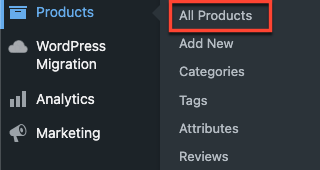
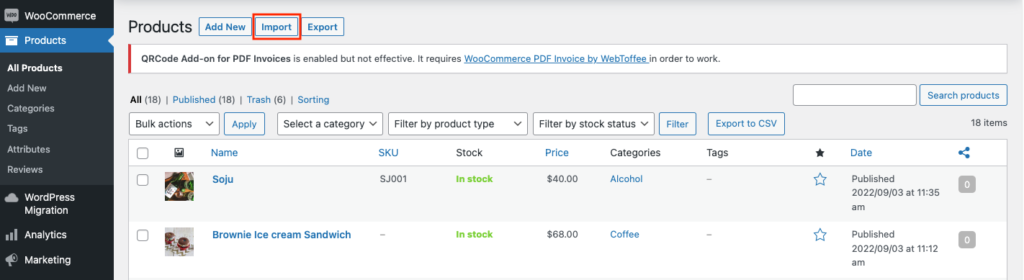
Faceți clic pe butonul „ Importați ” lângă Produse .
Pasul 2: Încărcați fișierul CSV
Pentru a vă importa produsele digitale în magazinul dvs. WooCommerce, încărcați fișierul CSV în acest pas. În plus, vă permite să actualizați produsele existente dacă este necesar.
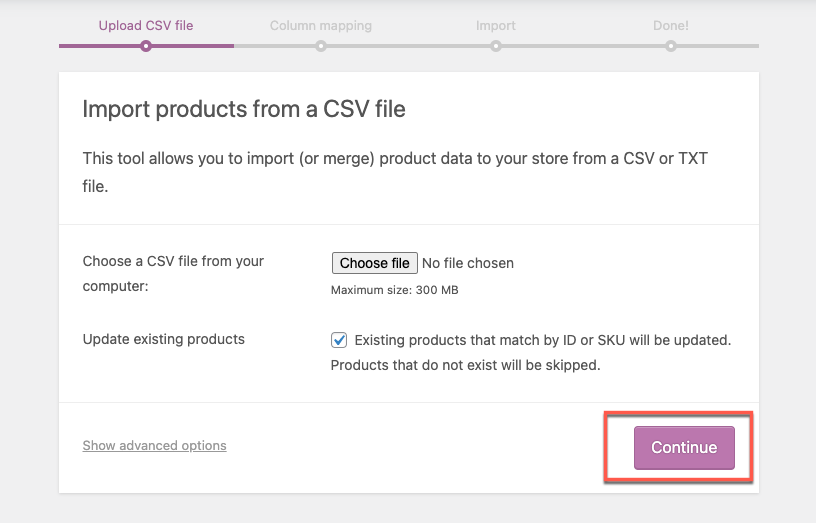
După ce ați ales un fișier CSV de încărcat, faceți clic pe Continuați pentru a continua.
Pasul 3: Mapați câmpurile CSV cu produse
Alegeți ce câmpuri din fișierul dvs. CSV să le ignorați și mapați la câmpurile din CSV cu cele din magazinul dvs. WooCommerce.
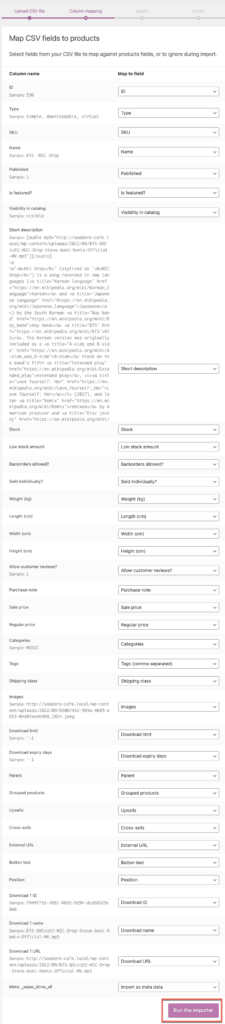
Dacă sunteți mulțumit de opțiuni, faceți clic pe Rulați butonul de importator .
Produsele digitale vor fi importate în magazinul dvs. WooCommerce.
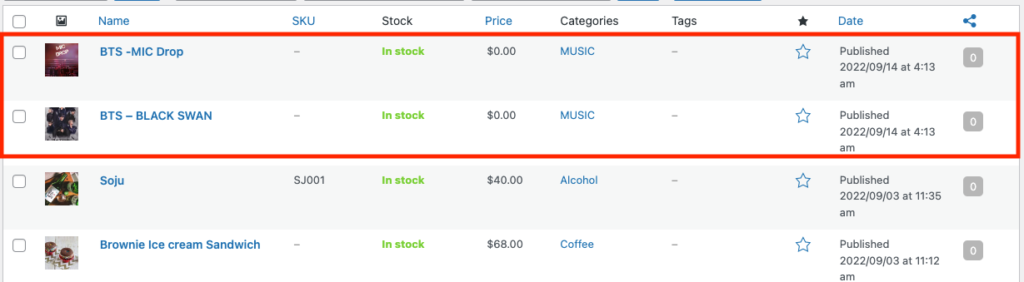
Pași pentru a importa produse digitale folosind un plugin terță parte
Pentru a importa produse digitale WooCommerce folosind pluginul, pur și simplu urmați instrucțiunile enumerate mai jos.
Pasul 1: Instalați pluginul
Din tabloul de bord WordPress, accesați Plugin -uri > Adăugați nou.
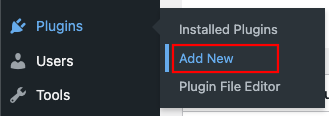
Introduceți termenul de căutare „Import produs” în caseta de căutare din pagina Adăugați un plugin. Din rezultate, instalați și activați pluginul Product Import Export, așa cum se arată mai jos.
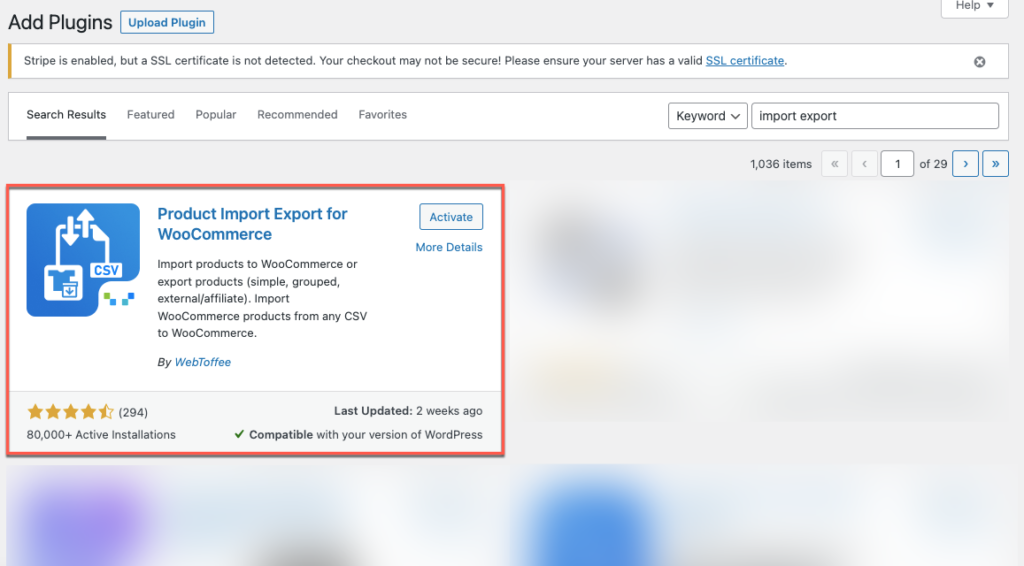
Pasul 2: navigați la Webtoffee Import Export (de bază)
Din tabloul de bord WordPress, faceți clic pe Import sub opțiunea WebToffee Import Export (de bază) din bara de meniu.

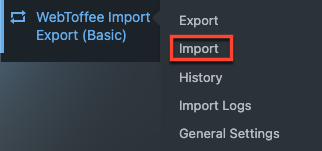
Pasul 3: alegeți tipul de postare ca „Produs”
Veți fi dus la o fereastră în care puteți selecta tipul de postare ca „Produs” atunci când faceți clic pe meniul de import.
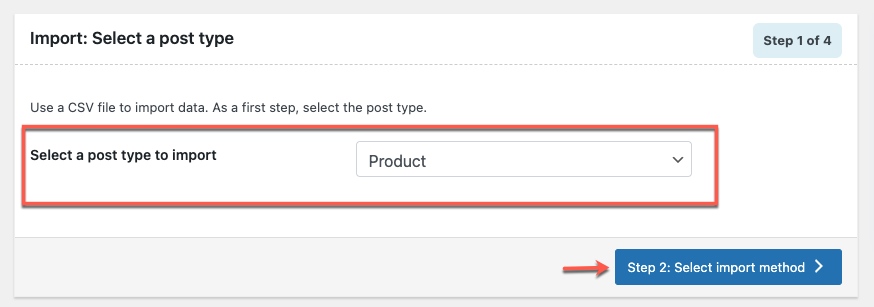
După selectarea tipului de postare, faceți clic pe butonul Pasul 2: selectați metoda de import .
Pasul 4: Selectați metoda de import și încărcați fișierul CSV
Puteți importa produse utilizând cele două metode ale pluginului: import rapid și import avansat.
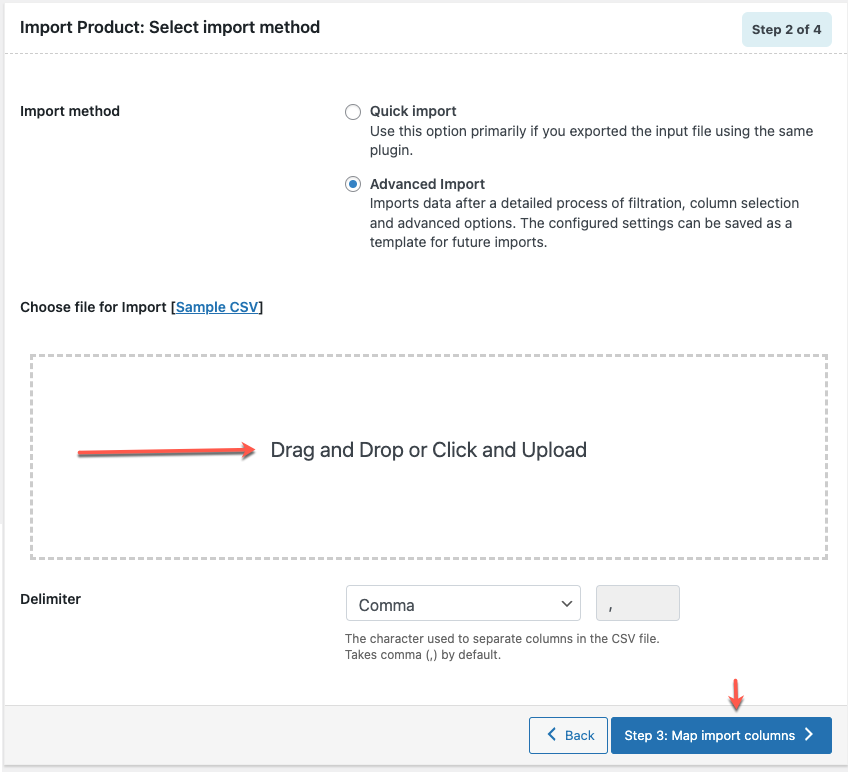
Folosim opțiunea avansată de import, deoarece oferă filtre și personalizări pentru import selectiv. Puteți consulta documentația pluginului pentru a afla mai multe despre diferitele tehnici de import.
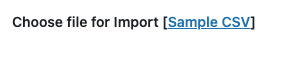
Dacă doriți să încercați cu un fișier CSV exemplu – puteți descărca direct fișierele CSV eșantion plasate lângă fișierul Alegeți fișierul pentru import .
Pentru a importa fișierul CSV, trebuie să îl încărcați de pe computerul local.
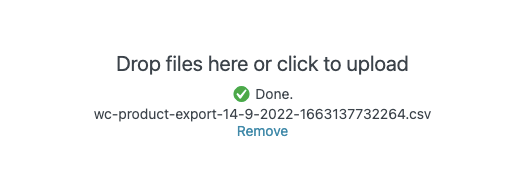
După încărcare, faceți clic pe butonul Pasul 3: Importați coloanele de hartă .
Pasul 5: Harta coloane de import
Funcția de mapare de import vă permite să mapați antetele coloanelor din fișierul CSV la câmpurile de date ale produsului WooCommerce. Dacă importați de pe o altă platformă de comerț electronic, cum ar fi Magento, Shopify etc., atunci secțiunea de cartografiere este crucială.
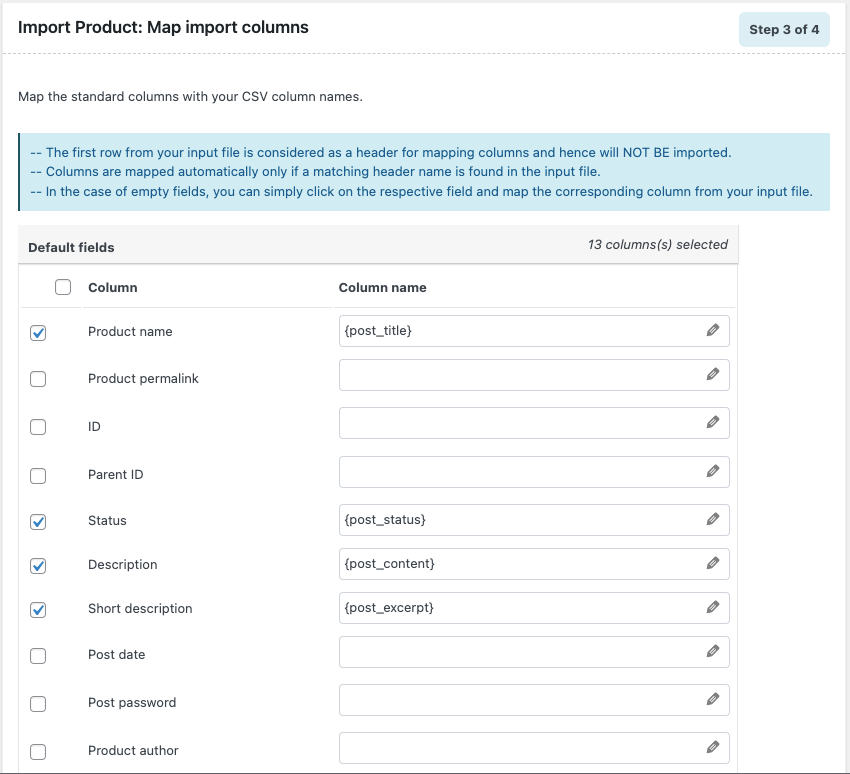
După ce ați mapat fișierul CSV, trebuie să treceți la pasul următor și final al produsului de import făcând clic pe Pasul 4: Opțiune avansată/buton de import în lot .
Pasul 6: importați produse
Pluginul vă oferă câteva opțiuni critice de import în această fază. Include,
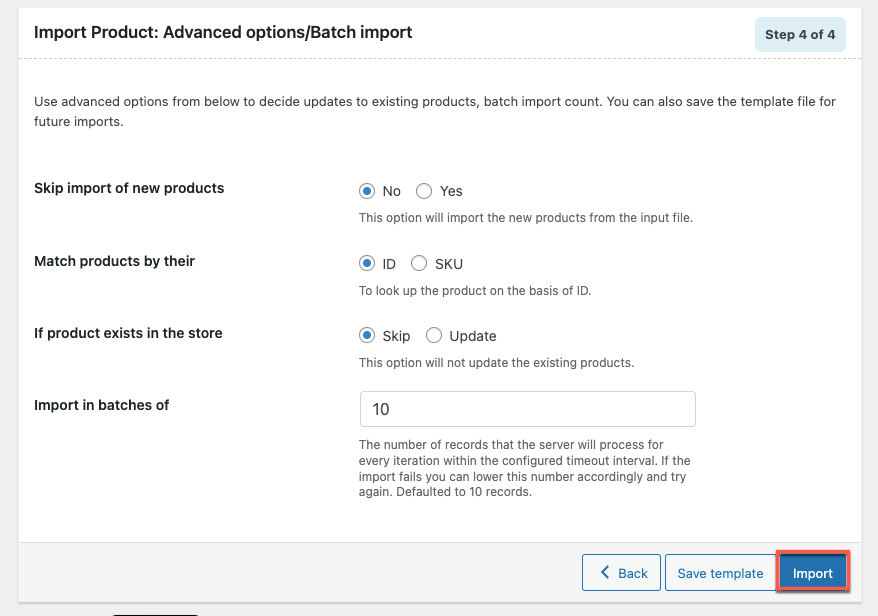
- Actualizați produsele existente în magazinul dvs
- Importați produse noi
- Configurați numărul de lot pentru importul lotului
După terminare, puteți salva șablonul de import pentru a fi utilizat ulterioară în importurile viitoare. Acum puteți face clic pe butonul Import pentru a începe procesul. Toate produsele digitale din CSV vor începe să fie importate și să apară în magazinul dvs. WooCommerce.
În versiunea gratuită a pluginului, puteți beneficia de următoarele caracteristici.
- Import si export produse simple, grupate, externe/afiliate.
- Importă și exportă produse pe categorii, etichete etc.
- Exportați și importați produse selectate
- Actualizați produsele în bloc
Pentru accesarea funcțiilor avansate, cum ar fi;
- Importă și exportă variabile, abonament și tipuri de produse personalizate
- Export de import programat automat
- Suport tip de produs variabil și personalizat
- Suport tip de fișier XML, TSV și Excel
Faceți upgrade la versiunea premium a pluginului Product Import Export pentru WooCommerce.
Exemplu de produs digital importat folosind CSV
După cum se indică în CSV, exemplul de produs digital - fișierul muzical - este importat în WooCommerce.
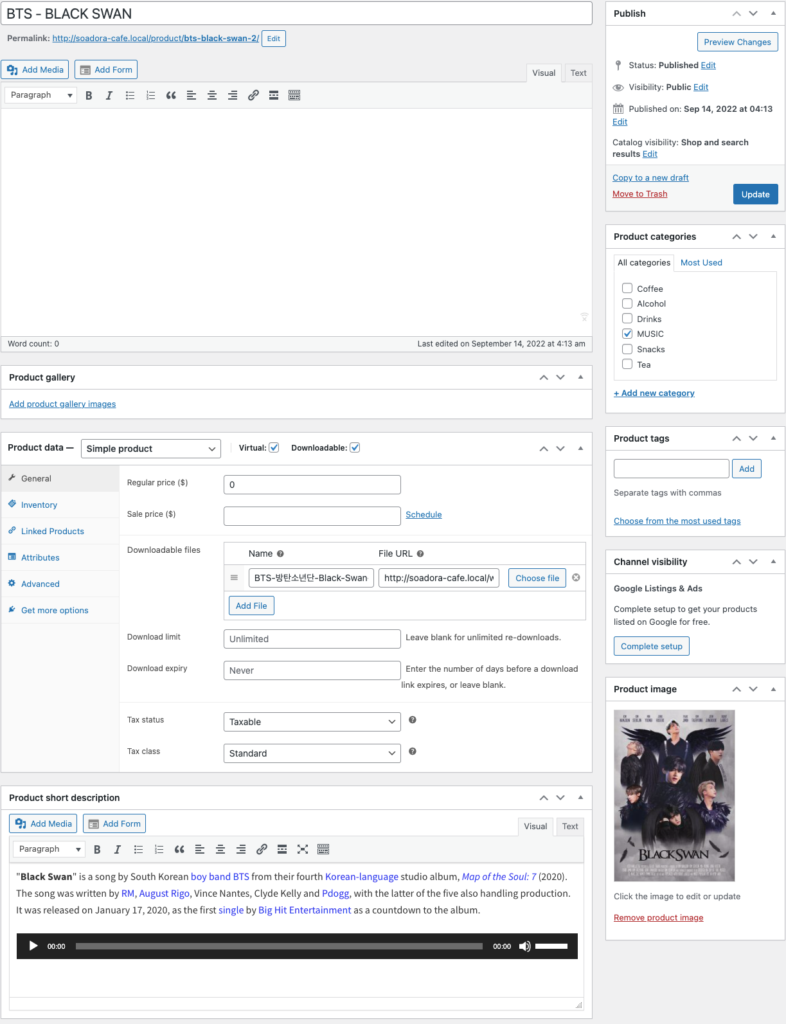
Încheierea
În concluzie, adăugarea de produse este una dintre treburile consumatoare de timp ale înființării unei afaceri online, mai ales dacă vindeți o varietate de bunuri. Dar puteți umple acele rafturi rapid cu ajutorul fișierelor cu valori separate prin virgulă (CSV).
Vestea bună este că WooCommerce vă oferă câteva opțiuni pentru a vă importa produsele și a economisi mult timp. Cu toate acestea, importarea, exportul și actualizarea produselor sunt activități comune pentru magazinele online. O soluție fiabilă vă va reduce semnificativ volumul de muncă atunci când vine vorba de proces.
Sper că această postare te-a ajutat cu ea și te-a îndrumat în modul corect.
